4 важные настройки приватности в Instagram
Несмотря на сомнительные нововведения и изменения Instagram остаётся одной из самых популярных соцсетей. Если изначально это был относительно простой сервис с минимум функций, то сейчас он стал куда более комплексным. Вместе с возможностями увеличилось и число настроек — и в них совсем не просто ориентироваться. Рассказываем о настройках приватности, о которых многие пользователи даже не подозревают.
1. Истории можно не сохранять в архив
Многие знают, что Instagram сохраняет ваши истории, чтобы вы в любой момент могли их просмотреть — и, возможно, заново что-то опубликовать в порыве ностальгии. А вот если вас не привлекает мысль, что сервис от владельцев Facebook хранит столько ваших данных, автоматическое сохранение можно отключить. Для этого:
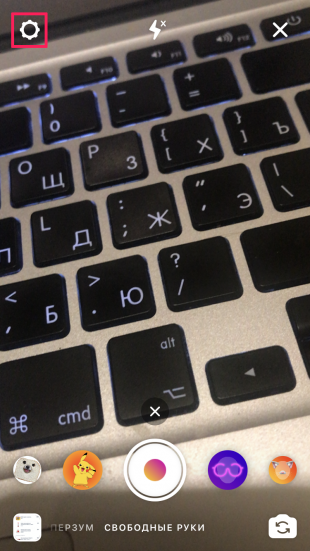
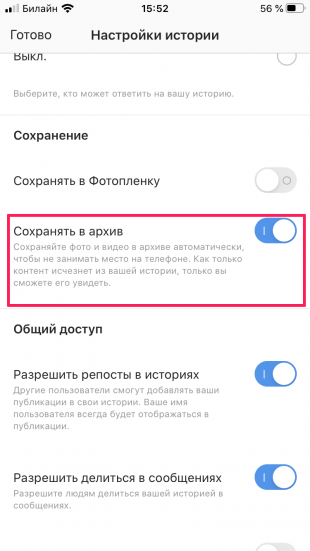
1. Откройте приложение и смахните вправо, чтобы открыть режим историй.
2. Нажмите на иконку в виде шестерёнки в верхней части экрана.
3. Пролистайте вниз до пункта «Сохранение».
4. Переведите ползунок возле «Сохранять в архив» в неактивное положение. Здесь же можно выбрать, будет ли история сохраняться в галерею изображений.
2. Настройте, кому можно комментировать ваши посты
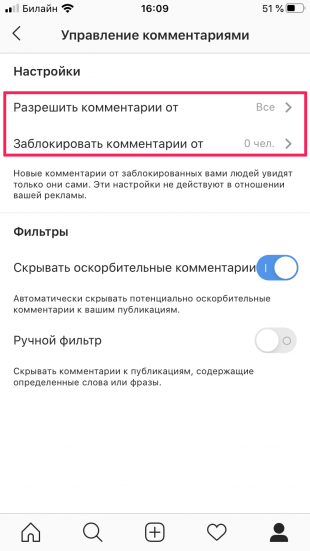
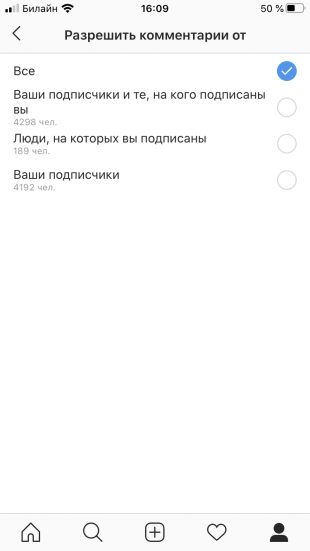
Возможно, вы не хотите получать комментарии ото всех пользователей — но и блокировать кучу пользователей не вариант. В Instagram есть инструмент для ограничения возможности комментирования. При этом пользователи не получат уведомления, что вы закрыли им доступ, и по-прежнему смогут оставлять комментарии — но видеть их никто не будет.
1. Откройте вкладку со своим профилем и нажмите на иконку в виде трёх полосок в верхней правой части экрана.
2. Нажмите «Настройки».
3. Перейдите во складку «Конфиденциальность» → «Комментарии».
4. Здесь можно ограничить список людей, которые могут комментировать ваши посты, до ваших подписчиков и тех, на кого подписаны вы. Также можно добавить пользователей в чёрный список для комментирования.
3. Сетевой статус можно отключить
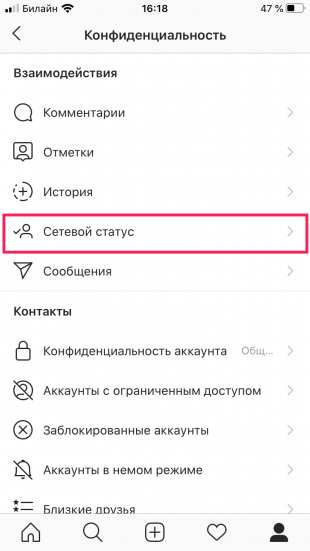
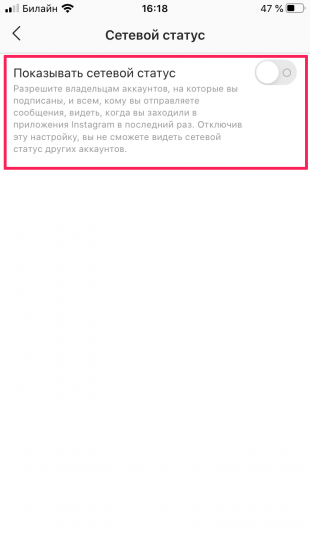
У всех пользователей по умолчанию включён сетевой статус — он позволяет другим пользователям видеть, что вы онлайн. Аналогичным образом, те, у кого эта настройка включена, могут видеть статус других пользователей. Если вам не интересно следить, в сети ваши знакомые или нет, и вы не горите желанием показывать, когда вы онлайн, настройку можно отключить. Для этого:
1. Откройте вкладку со своим профилем и нажмите на иконку в виде трёх полосок в верхней правой части экрана.
2. Нажмите «Настройки».
3. Перейдите во складку «Конфиденциальность» → «Сетевой статус».
4. Переведите ползунок возле пункта «Показывать сетевой статус» в неактивное положение.
4. Настройте список лучших друзей
В 2018 году Instagram добавил функцию «лучшие друзья» в истории. Это хороший инструмент, позволяющий не делиться слишком личным со всеми подписчиками. Использовать её можно не только для друзей и семьи. Возможно, вы не хотите показывать коллегам и боссу, что пошли на вечеринку посреди недели — здесь эта функция будет как нельзя кстати. Для её активации:
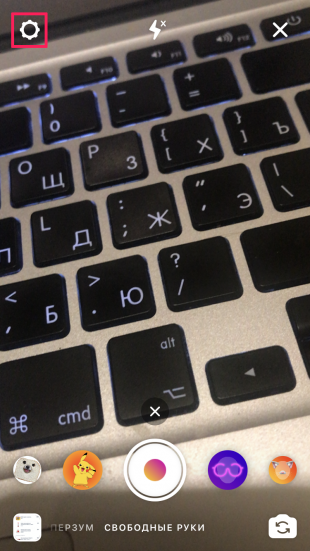
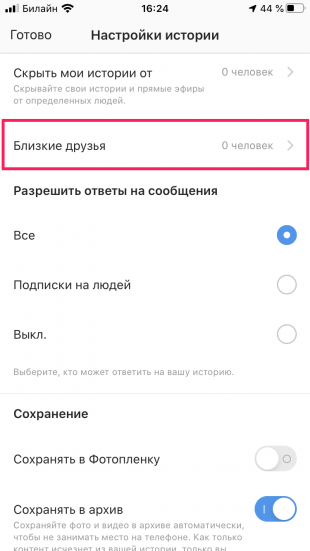
1. Откройте приложение и смахните вправо, чтобы открыть режим историй.
2. Нажмите на иконку в виде шестерёнки в верхней части экрана.
3. Нажмите на пункт «Близкие друзья».
4. Добавьте пользователей в эту группу. Они никак об этом не узнают — до тех пор, пока вы не опубликуете историю для них (такие истории отмечаются зелёным кружком вместо обычного оранжево-фиолетового).
Читайте также
🧐
Instagram: настройки приватности и безопасности
Аккаунты в соцсетях, особенно популярные, — лакомый кусочек для злоумышленников. А взломать легче всего то, что плохо защищено. Поэтому мы регулярно напоминаем вам, что стоит заботиться о безопасности ваших учеток, насколько соцсети это позволяют.
Самые полезные настройки для защиты аккаунта в Instagram
К сожалению, часто в настройках безопасности и конфиденциальности разобраться не так-то просто. Тем более что время от времени разработчики их меняют. Например, совсем недавно обновились настройки Instagram. Рассказываем, что в них есть полезного и где это полезное искать.
Настраиваем безопасность аккаунта в Instagram
Новые настройки Instagram позволяют вам еще надежнее защититься от несанкционированного входа в аккаунт и кражи учетных данных.
Чтобы найти настройки безопасности:
- Откройте свой профиль.
- Нажмите на три полоски в правом верхнем углу экрана.
- Выберите Настройки.
- Перейдите в раздел Безопасность.
Где найти настройки безопасности в приложении Instagram
Пароль всему голова
Первое правило безопасности любого аккаунта — задайте хороший, длинный, уникальный пароль. Злоумышленники не смогут его быстро подобрать и не найдут в базах данных, которые успели украсть с других сайтов, а значит, и взломать ваш аккаунт не смогут. По крайней мере, если вы не выдадите свой пароль сами или он не утечет из самой соцсети.
Как настроить двухфакторную аутентификацию в Instagram
Чтобы подстраховаться на случай утечки пароля, включите двухфакторную аутентификацию. Каждый раз, когда кто-то попытается авторизоваться на новом устройстве от вашего имени, соцсеть будет запрашивать одноразовый код из SMS или из специального приложения. Таким образом, вы всегда будете знать о попытках входа, а взломать ваш аккаунт, не зная кода, будет невозможно.
Чтобы включить двухфакторную аутентификацию:
- Выберите Двухфакторная аутентификация.
- Нажмите Начать.
- Выберите, как вы хотите получать коды: через SMS или в приложении для двухфакторной аутентификации.
Как настроить двухфакторную аутентификацию в приложении Instagram
Дополнительный бонус — после включения этой функции соцсеть выдаст вам резервные коды. Они помогут вам войти в профиль, если под рукой нет телефона, на который должны приходить SMS или на котором установлено приложение для генерации одноразовых кодов (да, так тоже можно делать — подробнее вот в этом посте). Перепишите резервные коды и храните в надежном месте.
Как проверить в приложении, настоящее ли письмо от Instagram вам пришло
Разработчики Instagram придумали, как защитить своих пользователей от фишинга через почту. Теперь в настройках приложения вы можете посмотреть, какие письма соцсеть присылала вам за последние две недели. Если вы получили письмо якобы от Instagram, но в приложении его нет — можете смело отправлять его в спам.
Чтобы увидеть, какие уведомления от социальной сети настоящие:
- Выберите Электронные письма от Instagram.
- Поищите интересующее вас письмо на вкладке Безопасность, если оно касается попыток входа, подозрительной активности с вашего аккаунта и так далее. Если же оно о чем-то еще, проверьте, есть ли оно на вкладке Другое.
Как проверить в приложении, настоящее ли письмо от Instagram вам пришло
Где найти список приложений, подключенных к Instagram
Еще один источник опасности — сторонние сайты и приложения. Их подключают, чтобы расширить возможности соцсети, например добавить фильтры для фоток или удобные маркетинговые инструменты. Однако если такое приложение взломают или его авторы сами нечисты на руку, ваш аккаунт могут использовать в преступных целях. Посмотреть список подключенных приложений и сайтов и удалить все лишнее можно все в том же разделе Безопасность, в блоке Приложения и сайты.
Где найти список приложений, подключенных к Instagram
Настраиваем конфиденциальность в Instagram?
Instagram позволяет не только обеспечить безопасность профиля, но и ограничить доступ к вашим фоткам, видео, историям и другим данным. Вы можете спрятать от посторонних глаз личный контент, избавить себя и друзей от оскорбительных комментариев и запретить подписчикам делиться с другими вашими историями и постами. Для этого:
- Откройте свой профиль.
- Нажмите на три полоски в правом верхнем углу экрана.
- Выберите Настройки.
- Перейдите в раздел Конфиденциальность.
Где найти настройки конфиденциальности в приложении Instagram
Как закрыть свой Instagram-аккаунт
Если для вас Instagram — не площадка для продвижения, а место для обмена картинками и видео с друзьями, вы можете сделать свой аккаунт закрытым:
- Откройте Конфиденциальность аккаунта.
- Включите Закрытый аккаунт.
Как закрыть свой Instagram-аккаунт
Теперь видеть ваши посты и истории будут только подписчики, которых вы одобрили. Правда, есть некоторые нюансы. Во-первых, всех, кто успел подписаться на вас раньше, соцсеть автоматически считает одобренными. Если вы с ней не согласны, то надо сделать вот что:
- В разделе Конфиденциальность выберите Аккаунты, на которые вы подписаны.
- На вкладке с подписчиками найдите и удалите тех, кому не хотите показывать свои посты и истории.
Как отредактировать список ваших подписчиков в Instagram
Во-вторых, если вы репостнете фотку из Instagram в другую соцсеть, ее увидят все, кто может видеть ваши посты в этой соцсети. Так что если вы часто это делаете, не забудьте настроить приватность и в остальных соцсетях.
Как настроить, кто видит ваши Instagram-истории
Если вы инстаблогер и закрывать аккаунт вам не с руки, можно управлять доступом к конкретному контенту. Например, Instagram позволяет спрятать истории от отдельных пользователей, публиковать некоторые из них только для списка близких друзей, а также ограничить или и вовсе выключить возможность отвечать на них. Все это делается в разделе Конфиденциальность в блоке История. Там же можно запретить читателям делиться вашими историями в сообщениях и показывать ваши посты в своих историях.
Как настроить, кто видит ваши Instagram-истории
Чтобы защитить себя и своих подписчиков от оскорблений и спама, вы можете автоматически скрывать сомнительные комментарии с помощью фильтров Instagram или своих собственных. Настроить это можно в разделе Конфиденциальность, в блоке Комментарии. Там же вы можете запретить комментировать ваши фото и видео особо одаренным спамерам.
Как избавиться от спам-комментариев в Instagram
Как избавиться от спама в директ в Instagram
Соцсеть позволяет запретить посторонним писать вам личные сообщения и добавлять вас в группы. Если вам досаждает спам в директ или вы считаете, что сообщения — это ваше приватное пространство, откройте в разделе Конфиденциальность блок Сообщения и выберите Только люди, на которых вы подписаны для обоих пунктов.
Как избавиться от спама в директ и добавления в левые группы в Instagram
Как скрыть свой сетевой статус в Instagram
Если вы не хотите, чтобы читатели знали, когда вы бываете онлайн, вы можете скрыть от них свой сетевой статус. Для этого выберите в разделе Конфиденциальность пункт Сетевой статус и деактивируйте переключатель. Правда, после этого вы тоже не сможете видеть информацию об активности других пользователей.
Как скрыть свой сетевой статус в Instagram
Как скрыться от конкретных пользователей в Instagram
Наконец, спамеров и прочих назойливых читателей можно заблокировать или ограничить им доступ к аккаунту. Для этого нажмите в неугодном профиле три точки в правом верхнем углу и выберите Заблокировать или Ограничить доступ.
Как заблокировать пользователя или огранить ему доступ в ваш Instagram
Владельцы аккаунтов с ограниченным доступом по-прежнему смогут смотреть ваши фото и видео и даже оставлять комментарии к ним, но видеть эти комментарии будете только вы и сам автор.
Также вы можете перевести пользователя в немой режим — если вам надоели его истории и посты в ленте. Это тоже можно сделать в его профиле:
- Нажмите кнопку Подписки.
- Выберите Переключить в немой режим.
- Включите немой режим для Историй, Публикаций или и того, и другого.
Настройка перевода пользователя в Instagram в немой режим
Ваш друг об этом ничего не узнает, а вы сможете отдохнуть от шквала его фоток и смотреть их только тогда, когда будет настроение, — его профиль останется вам виден.
Как убрать лишние push-уведомления в приложении Instagram
Instagram, как и любая соцсеть, по умолчанию присылает больше уведомлений, чем вам нужно. Чтобы вас не раздражали выскакивающие не к месту оповещения о том, что кто-то из ваших друзей запостил фотку впервые за долгое время, вы можете их отключить. Для этого:
- Откройте свой профиль.
- Нажмите на три полоски в правом верхнем углу экрана.
- Выберите Настройки.
- Перейдите в раздел Уведомления.
- Пройдитесь по списку push-уведомлений и отключите их для всех событий, о которых не хотите узнавать сразу. Если же вы вообще не желаете получать оповещения, например когда играете или смотрите сериал, выберите Приостановить все и задайте срок, в который Instagram будет молчать.
Как убрать лишние пуш-уведомления в приложении Instagram
Теперь вы знаете, как защитить свой аккаунт Instagram, и можете настроить его так, как вам удобно. Самое время вспомнить про ваши учетки и в других соцсетях. Вот как выглядят настройки безопасности и конфиденциальности во «Вконтакте», Facebook, «Одноклассниках» и Twitter.
Настройка конфиденциальности в Инстаграме
Инстаграм был и остается одной из самых популярных социальных сетей последних лет. Однако, далеко не всем людям нравится делиться личной информацией с посторонними пользователями. Обычное закрытие профиля не всегда способно решить проблему, поэтому стоит воспользоваться расширенными настройками приватности.

Не сохранять «Stories» в архив
По умолчанию все публикации сохраняются в архиве Инстаграма, позволяющего удалять ненужные фото и видео из памяти телефона. По истечении 24 часов только вы сможете посмотреть старые «сториз» и при желании снова поделиться ими. Если такая опция вас не интересует, сделайте следующее:
- Зайдите в Инстаграм.
- Потяните экран вправо, чтобы перейти к режиму «историй».
- Нажмите на кнопку шестеренки, которая находится в верхнем левом углу экрана.
- В открывшемся меню найдите пункт «Сохранять в архив» и отключите опцию.
После этого все временные публикации будут исчезать безвозвратно.
Отключить статус «В сети»
Как и другие соцсети, Инстаграм показывает, находится ли пользователь в онлайне. Если вы не хотите «светиться» во время нахождения в сети, отключите эту настройку:
- Зайдите в свой профиль и потяните экран влево, чтобы открыть дополнительное меню.
- Перейдите к настройкам, располагающимся внизу экрана.
- Зайдите в раздел «Конфиденциальность» и перейдите к пункту «Сетевой статус».
- Переместите ползунок влево, чтобы никто не смог увидеть ваш сетевой статус.
Обратите внимание, что при отключенном сетевом статусе вы тоже не сможете узнать, какие пользователи находятся в онлайне.
Составить список лучших друзей
Инстаграм значительно расширил настройки приватности с помощью функции «Лучшие друзья». Вы можете создавать отдельный список для самых близких людей и не показывать публикации малознакомым подписчикам. Чтобы воспользоваться этой опцией, сначала составьте список лучших друзей:
- Зайдите в свой профиль.
- Потяните экран влево, чтобы перейти к дополнительному меню.
- Выберите раздел «Лучшие друзья» и добавьте необходимых подписчиков в свой список (они не узнают о ваших действиях, но «истории» в дальнейшем будут отмечаться зеленым кружком).
В дальнейшем при публикации «сториз» следует нажать зеленую звездочку, чтобы фото или видео увидели только выбранные вами подписчики.
Настроить комментарии
Инстаграм также позволяет ограничить комментирование, чтобы отсеять спам или ненужные записи от посторонних лиц. Для этого нужно:
- Зайти на свой профиль и перейти к настройкам.
- Выбрать раздел «Конфиденциальность» и нажать пункт «Комментарии».
- Настроить пункты по собственному усмотрению.
Рекомендуется включить функцию «Скрывать оскорбительные комментарии», а если ваши посты пользуются популярностью, можно применить ручной фильтр и стирать комментарии с определенными словами или фразами.
Как скрыть онлайн в Инстаграме
Для вас может быть не совсем удобно, когда другие будут видеть ваш статус активности в сети. Назревает вопрос «Как скрыть онлайн в Инстаграме?».
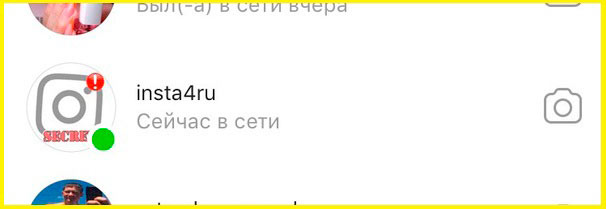
Полезная функция которую с недавнего времени стал использовать Instagram. Статус «онлайн», в директе, вы можете видеть время последнего посещения пользователем, своего аккаунта (см. как узнать когда человек заходил в Инстаграм).
Скрыть онлайн в Инстаграме
Вариантов войти в Инстаграм уже много, это можно сделать как в приложении на телефоне с Андроид, приложении для iPhone. Также в мобильной версии на любом смартфоне, через браузер. Даже с компьютера сейчас легко войти, точно также как и с телефона, с поддержкой всех функций (см. В Инстаграм с компьютера как с телефона).
Давайте рассмотрим для каждого способа по отдельности, как отключить видимость вашего посещения Инстаграм.
В приложении для Андроид
Для того чтобы отключить информацию о вашем статусе в приложении Instagram, на телефоне с Android, выполните следующие действия:
- Войдите в приложение и нажмите иконку своего профиля, в нижнем углу, справа.
- Далее, в верхнем, правом углу, нажмите на меню (три горизонтальные полосочки).
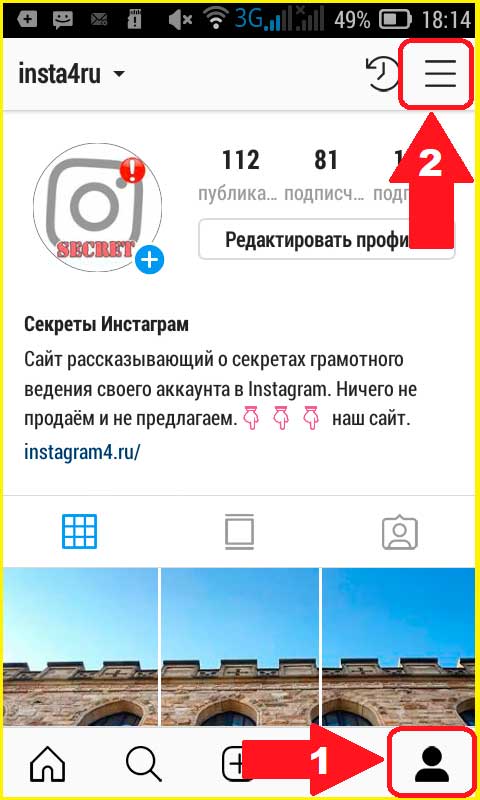
- В открывшейся вкладке, в самом низу, нажимаем «Настройки«.
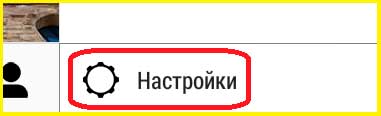
- Листаем страницу настроек, примерно до середины. В разделе «Конфиденциальность и безопасность«, жмём на пункт «Сетевой статус«.
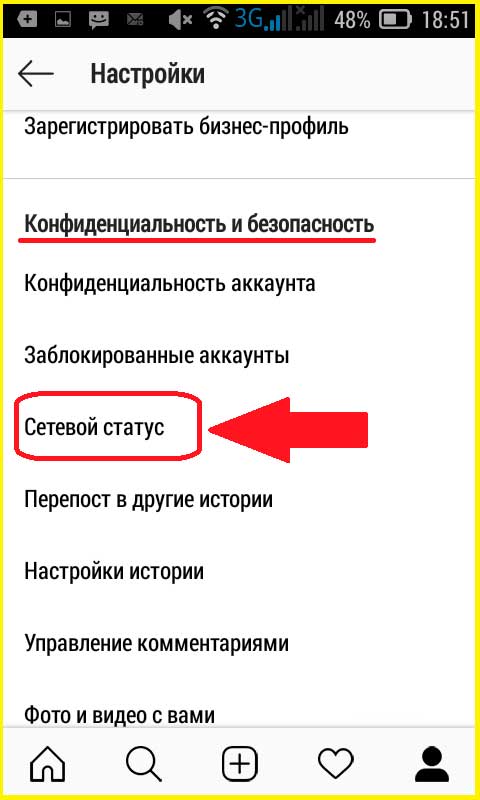
- Отключите флажок сдвинув его влево, так чтобы он сменился с синего на серый.
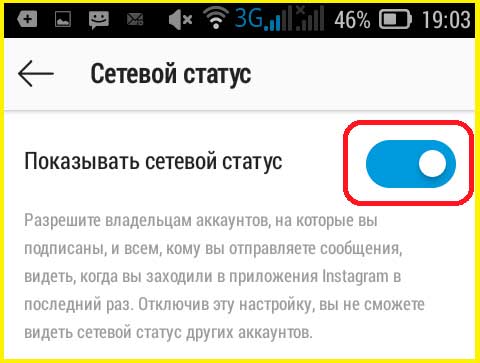
Синий флажок — Включено, Серый — Выключено. Имейте в виду, что при отключении сетевого статуса, другие не смогут посмотреть когда, вы были в Инстаграме. Но и вы не сможете посмотреть эту информацию у других.
В приложении для Айфона
Если вам повезло и у вас iPhone, то тогда вам будет легко отключить видимость своего посещения приложения Instagram. Для этого выполните следующие действия:
- Откройте приложение Instagram и нажмите иконку своего профиля, в нижнем углу, справа.
- Далее, в верхнем, правом углу, нажмите на меню.

- На следующем шаге, вам необходимо зайти в настройки (значок шестерёнки) в низу. Пролистайте до середины списка настроек и аналогично способу для Андроида (выше), выставьте флажок в пункте «Сетевой статус».
В мобильной версии через браузер с телефона
Разработчики мобильной версии умело воссоздали вид приложение. Но всё же не во всех деталях. Для того чтобы изменить настройки видимости вашего онлайн статуса, зайдите с любого браузера в Инстаграм.
- Коснитесь иконки профиля в нижнем, правом углу, далее в верху, слева перейдите в настройки.
- Найдите раздел — «Конфиденциальность и безопасность»
- В пункте «Сетевой статус», снимите галочку.
Отключить статус онлайн в Инстаграм на компьютере
Для того чтобы отключить оповещение о вашем статусе в Инстаграме, совсем необязательно заходить с мобильной версии. Это просто сделать, на обычном компьютере, ноутбуке или планшете.
- Зайдите на сайт Инстаграм под своим аккаунтом.
- В верху, справа кликните на иконку своего профиля.

- Снимите галочку с пункта «Онлайн статус».
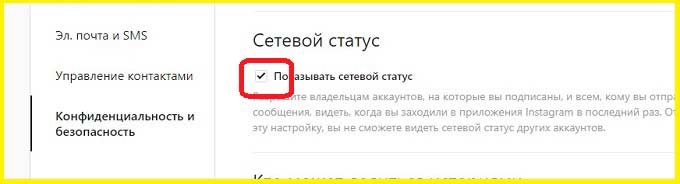
Почему многие не хотят чтобы их статус в Инстаграме был виден? Здесь мы смеем предположить разные ситуации, например:
Работа — работодатель, начальник наверняка не обрадуется если увидит что вы находитесь в сети, когда для вас полным ходом идёт рабочий процесс.
Учёба — тоже что и с работой, преподаватели, родители не одобрят ваше нахождение онлайн в Инстаграм, во время занятий.
Сюда можно добавить непростые взаимоотношения близких. Родителей и детей, влюблённых и напротив, желание скрыть своё появление в сети от навязчивого внимания.
расширенная настройка, в телефоне, обзор
Люди общаются в социальной сети и не знают, как настроить Инстаграм для комфортного пользования. От тщательного разбора всех возможностей соцсети напрямую зависит качество работы со страницей в дальнейшем. Далее расписаны пункты редактирования страницы, в которых каждый сможет отрегулировать работу профиля под себя.
Инструкция для запуска панели настроек
Правильная настройка мессенджера позволит пользователям комфортно работать. Для того, чтобы открыть панель настроек, выполните следующие действия
- Скачайте официальную версию приложения через магазин приложений для Айфонов или Андроид.
- Аутентифицируйтесь на странице.
- Откройте профиль, после чего кликните по иконке в виде фигуры человека в правом нижнем углу. Так откроется личная страница.
- В правом верхнем углу находится значок в виде вертикального троеточия. Кликнув по нему, вы запустите окно редактирования страницы. Далее нажмите на кнопку «Настройки», расположенную внизу окошка.
Таким образом, мы выяснили, где настройки в Инстаграмме на телефоне. Нормальная настройка мессенджера доступна только при работе с телефона. На компьютере функционал приложения сильно ограничен. Лишь малая часть настроек отобразится на ПК.

Общие настройки
Каждая опция находится в своей группе. Это сделано для удобства пользователей. Владелец страницы быстро сориентируется в настройках и кликнет по необходимым. Следующие функции считаются основными для приложения.
Приглашение друзей
Продвинуть страницу в соцсети невозможно без набора собственной аудитории. Благодаря функции приглашения знакомых в сеть, пользователь сможет быстро увеличить количество аудитории. На самом деле функция даже не является настройкой. Она представляет собой расширенные возможности сети, придуманные для привлечения подписчиков. Клавиша находится там же, где параметры в Инстаграме.
Источниками людей, из которых получится пригласить подписчиков, является Вотсап и другие социальные сети и мессенджеры. Из списка контактов мессенджера люди выбирают тех, кого хотели бы видеть в качестве подписчиков. После приглашения, людям приходит оповещение с предложением перейти по ссылке и подписаться. Также возможно приглашать знакомых из списка записной книжки устройства.
Подписка по номеру
Существует возможность просматривать список пользователей сети, на которых вы не подписаны. Это делается через контакты мобильного телефона при условии, что пользователь привязывал номер к профилю. Вы можете пригласить людей подписаться на вас или найти знакомых в сети, не зная никнейма.
Настройки страницы
В редакторе страницы располагается раздел под названием «Аккаунт». Там находятся все функции мессенджера, связанные с безопасностью и действиями в профиле. Как настроить профиль в Инстаграме в данном окне:
- Смена пароля или электронной почты. В разделе «Изменить пароль» пользователь может сменить забытый пароль на новый. Также функция полезна тогда, когда есть подозрение на взлом пароля злоумышленниками. Рекомендуется добавлять мобильный телефон и электронную почту для большей безопасности профиля.
- «Сохраненные». Место, где отображаются все записи, которые вам понравились. Их можно распределять по группам, удалять или редактировать.
- Реклама и взаимодействия. Также в настройках страницы сохраняются все ваши действия, направленные на рекламу профиля в сторис или новостной ленте.
- В разделе платежей вы найдете сведения о переводах в сети, а также все реквизиты от карт. Возможно придумать пин-код, запрашиваемый перед переводом денег или же добавить дополнительные кошельки для совершения операций.
- «Понравившиеся публикации» показывает все посты, которые вы лайкали за все время.
- Функция оригинальных публикаций. Изначально алгоритмы социальной сети настроены таким образом, что каждая фотография, публикуемая на странице, сохраняется на мобильное устройство. Существует настройка Инстаграм, деактивирующая эту опцию.
- Настройки истории поиска позволяют удалять искомые ранее запросы или теги.
- «Использование данных через мобильную сеть». Отключение данной опции приведет к медленной загрузке контента при работе не через Wi-Fi.
- Настройка языка позволяет поменять язык текстов в соцсети.
- Переход на закрытый профиль. Позволяет закрыть доступ не подписанных на вас пользователей к профилю. Теперь для того, чтобы подписаться на страницу, пользователи станут отправлять вам запрос. Без подтверждения запроса никто не сможет увидеть контент профиля.
- Запрос подтверждения необходим только для медийных личностей. Тогда к их никнейму прибавляется галочка, свидетельствующая о подлинности страницы.
- Переход на бизнес-аккаунт необходим для бизнесменов, которые сделали Инстаграм своей основной страницей для продвижения.
Раздел конфиденциальности и безопасности
Мы разобрались, где настройки в Инстаграмме. Следующим пунктом в настройках являются параметры конфиденциальности, кликнув по которым, вы сможете отрегулировать функции сети под себя:
- Заблокированные страницы. В данном окне перечислены все пользователи, которых вы когда-либо блокировали.
- Статус сети. Отключение опции позволит вам стать анонимным. Другие люди больше не увидят, находитесь ли вы онлайн или нет.
- Репост в сторис. Разрешение репоста позволяет любому человеку перепостить ваш контент из сторис в свою. Однако вы сразу же узнаете об этом, да и имя автора сохранится.
- Настройки сторис. В них получится указать ограничения для просмотра сторис. Например, вы можете запретить просмотр определенным людям или разрешить его для группы лиц. Там же хранятся все отснятые ранее истории.
- Возможность управления комментариями. Вы можете включить или запретить комментирование записей на странице. Также возможно ограничить количество людей, способных комментировать посты или же запретить публиковать оскорбительные сообщения с нецензурной лексикой.
- Фотографии и видеоролики, где был отмечен владелец профиля. Такая настройка Инстаграмма разрешит другим пользователям просматривать весь контент, где вас отмечали.
- Связанные страницы. Получится связать профиль с остальными соцсетями.
- Данные аккаунта. Здесь хранятся все сведения об аккаунте и его владельце.
- Скачивание данных. Опция отправляет на электронную почту ссылки для загрузки фотографий или видеороликов.
- Синхронизация контактов. Активированная функция обеспечивает периодическую обработку и отправку пользовательской информации с телефона на сервер мессенджера.
- Помощь. Раздел, где описываются пути решения различных часто задаваемых вопросов.
Таким образом, мы разобрались, как настроить Инстаграм в параметрах конфиденциальности и для чего это делается.
Отправка уведомлений на устройство
В данном пункте пользователю доступно регулирование всех параметров разнообразных уведомлений сети. Они постоянно поступают на гаджет от Инстаграма. Если оповещения активно работают, то владелец аккаунта будет осведомлен обо всех событиях, происходящих без него в сети.
В окне Push-уведомления получится просмотреть информацию о поставленных лайках и комментариях. Там же можно указать электронную почту или мобильный номер, куда будут отправляться оповещения.
Окно поддержки
Настройки Инстаграмма на Андроид и Айфоне практически ничем не отличаются. В разделе поддержки владельцы страниц задают вопросы справочному центру. При желании можно сделать звонок по записанному там телефону горячей линии. В справочном центре всегда находится информация по различным запросам. Центр работает через браузер смартфона.
После клика по клавише «Сообщить о проблеме» открывается окно для связи с техподдержкой. Там же описывается проблема, которая в дальнейшем отправляется в справочный центр. Техподдержка стремится решать проблемы в краткие сроки.

Информационный раздел
Ознакамливает людей с политикой конфиденциальности, рекламы, а также подписываемыми пользовательскими соглашениями.
Выход со страницы
Это последний пункт в редакторе страницы. Он позволяет выйти с профиля или же авторизоваться в другом аккаунте. Таким образом, пользователь сможет переключаться с одной страницы на другую, не выходя из сети и не вводя данные заново.
Система
Системные настройки Инстаграм в телефоне регулируют всплывающие уведомления от мессенджера. Для изменения опций системы потребуется:
- Перейти в раздел параметров гаджета.
- Открыть перечень установленных на устройство приложений.
- Найти там Инстаграм.
- В параметре уведомлений внести необходимые изменения.
Дополнительно для Айфонов доступны такие функции как регулировка громкости мессенджера, выбор сигнала оповещений, а также его варианты. Например, может всплывать не сообщение, а стикеры вместо уведомлений. Изменение формы оповещений располагается в настройках Айфона. Выберите Инстаграм, после чего перейдите в параметры оповещений и установите необходимый вид сигналов.
Также читайте: Как правильно вести Инстаграм для привлечения клиентов: как искать, привлечь самостоятельно, обзор
Остальные опции
Расширенные настройки Инстаграмм появляются после каждого обновления сети разработчиками. Один из новых введенных разработчиками параметров считаются «Воспоминания». Они создаются из опубликованных более года назад фотографий, которые впоследствии обрабатываются и публикуются в сторис.
В приложении они создаются из архива и уведомлений. После загрузки видеоролика из снимков он становится доступным для просмотра каждому пользователю сети. При этом после просмотра «Воспоминаний» люди стразу же подписываются на аккаунт в автоматическом режиме.
Подписывайтесь на наш Телеграм канал, там много полезного и живое обсуждение- https://t.me/proinstagramer
Видеообзор:
Все полезное о Инстаграм — instagramer.info
Официальный сайт — www.instagram.com
Как ограничить доступ в Инстаграме
В современном информационном мире информационная безопасность – первое дело. Не хотите, чтобы все подряд видели ваши фото? Разберёмся, как установить настройки конфиденциальности в Инстаграме.
Самый радикальный способ защититься от нежелательных читателей и комментаторов – сделать свою страницу закрытой. Публичные личности порой делают это, чтобы сторонние сервисы не транслировали их фотографии на свои сайты.
Как установить конфиденциальность в Инстаграме со смартфона? Исключительно просто. Откройте вкладку со своим профилем и зайдите в меню; оно вызывается нажатием на три квадрата в правом верхнем углу.
Открыв меню, пролистайте его вниз, пока не увидите в разделе «Аккаунт» строчку «Закрытый аккаунт». Чтобы сделать свой аккаунт конфиденциальным, поставьте переключатель в этой строчке в положение «Включено». Всё, теперь ваш аккаунт могут смотреть только те подписчики, чьи заявки на чтение вашей страницы вы одобрите лично. Все остальные будут видеть вашу страницу закрытой.
С компьютера это сделать можно будет только универсальным методом – через эмулятор Android и установленное мобильное приложение.
Разумеется, вы сможете в любой момент снова сделать свою страницу открытой, установив тот же переключатель в положение «Выключено».
Как ограничить доступ в Инстаграме в частных случаях
Разобрались, как установить настройки конфиденциальности в Инстаграме на «приватно»? Теперь стоит уделить внимание двум более лёгким случаям.
— Как ограничить доступ в Инстаграме к отдельным фото
Если вы публикуете фото не для всех, то делайте это в режиме Инстаграм Директ (мы подробно рассмотрели этот режим в отдельной статье). Откройте доступ к этому фото только тем, для кого оно предназначено.
Разумеется, при этом и речи не может быть об открытой публикации или тем более перепосте в другие социальные сети. Фото не увидит никто, кроме адресатов, которых выберете вы сами.
Единственное неудобство – адресатов у Direct-фото может быть не более десяти. Что ж, для компаний, где больше десяти человек, фото придётся дублировать.
— Как запретить доступ отдельным пользователям
Этот вопрос мы рассмотрели в статье «Как удалить подписчика в Instagram». Заблокировав пользователя, вы сделаете свою страницу закрытой для него. Однако помните: если ваш незваный читатель настойчив, отделаться от него будет непросто.
Как скрыть пост от одного человека в Инстаграме: фото которого не интересны
В Инстаграме можно скрыть публикации от одного человека или полностью убрать запись из профиля.
Можно ли скрывать посты в Инстаграме
Функция: «Архив» предложена пользователям социальной сети, чтобы очистить страницу от ненужных постов, скрыть или временно ограничить к ним доступ. Такая запись будет сохранена до тех пор, пока владелец не захочет заново «Показать в профиле». Сохраняются лайки, комментарии и предыдущая статистика. Публикация будет заново размещена, но на ту дату, когда она впервые появилась в Ленте.
Другие способы, как скрыть фото в Инстаграме от конкретного человека или незнакомцев:
- сделать аккаунт приватным. Посмотреть фото и видео смогут лишь те, кто был ранее подписан или заявка на «подписку» была подтверждена владельцем профиля;
- заблокировать. «Черный список» блокирует доступ к просмотру постов;
- «Скрыть мои Истории». Отдельная функция на просмотр Stories другими пользователями.
В первом случае, посмотреть публикации смогут только подписавшиеся до закрытия страницы. Или те, чьи заявки были одобрены владельцем страницы. Такой вариант не подойдет обладателям бизнес-профилей или общедоступных страниц.
Как закрыть от определенного подписчика
Чтобы заблокировать другого пользователя и скрыть публикации в Инстаграме, нужно:
- Зайти в Инстаграм – авторизоваться.
- Перейти в выбранный профиль – три точки сверху.


- В списке выбрать: «Заблокировать» – подтвердить действие.
Теперь, этот человек не сможет отправлять сообщения в Директ, просматривать публикации и оставлять комментарии. Полная блокировка распространяется и на разделы IGTV, Stories. Но «Черный список» работает в обе стороны: заблокировавший также не сможет смотреть записи на заблокированном профиле.
Второй способ, как скрыть публикации в Инстаграме от одного человека – установить параметры конфиденциальности на Истории. В этом случае, публикации из Ленты будут доступны. Но в списке активных трансляций или новых Stories – аватарка пользователя не появится.
Как скрыть Истории:
- Перейти в выбранный профиль – три точки сверху.


- В списке: «Скрыть мои Истории» – подтвердить действие.
Также, если указанный человек захочет посмотреть Stories, у него появится уведомление: «Публикаций нет» или значок аватарки будет не кликабелен.
Что лучше: архивация или блокировка
Архивания предполагает, что запись становится недоступна для всех пользователей, кроме владельца. Блокировка же направлена на конкретного человека, но обоюдная, без доступа к чужой Ленте. Занося человека в «черный список», Инстаграм его автоматически отпишет от страницы.
Как выполнить архивацию фотографий и видео:
- Перейти на свою страницу – выбрать подходящий пост.
- Нажать три точки над ним – Архивировать.


- Подтвердить.
Таким способом можно скрыть публикацию в Инстаграме не отписываясь. Запись будет сохранена в «Архиве» до тех пор, пока владелец: не удалит учетную запись или выбранный пост из архива.
Автоматически «Архив» работает для Stories: по истечению суток фото или видео будет перенесено и сохранено. Восстановить можно в «Актуальном», где временные публикации не удаляются. С помощью функций Stories, владельцу страницы доступно размещение постов только для «Лучших друзей». Все, кто не вошли в составленный список – запись не увидят.
Как опубликовать Историю для ограниченного круга пользователей:
- Зайти в Ленту – значок «фотоаппарата» или Stories.
- Добавить пост из Галереи или сделать снимок.
- Снизу нажать по иконке: «Лучшие друзья».


- Поделиться временной публикацией.
При необходимости, в стандартных записях в Ленте можно отключать комментарии. Но сама фотография, описание и метки будут доступны к просмотру.
Как открыть доступ к закрытому посту снова
Если запись была «Архивирована» – владелец профиля может восстановить её в любое время.
Как вернуть пост в Ленту:
- Нажать: «Моя страница» – боковое меню «Настройки».
- Архив – сверху указать раздел: «Публикации».


- Выбрать пост – нажать три точки сверху.


- Показать в профиле – Подтвердить.
Теперь запись вернется в профиль на ту дату, когда она была опубликована.
Чтобы разблокировать другого человека:
- Настройки Инстаграма – Конфиденциальность.
- Заблокированные аккаунты – выбрать нужного пользователя.
- Перейти на страницу – нажать: «Разблокировать».
При появлении окошка: «Вы точно хотите удалить из черного списка» – ответить утвердительно. Другой пользователь не получит уведомлений о разблокировке или внесении в список: «Заблокированные». Зато появится доступ к постам на общедоступных страницах.
Скрыть публикации в Инстаграме от одного человека проще, чем полностью закрывать учетную запись. Используя параметры конфиденциальности, можно ограничить комментарии, убрать реакции на Stories и указать фильтры допустимых фраз в комментариях.
Instagram: настройки конфиденциальности и безопасности
Аккаунты в социальных сетях, особенно с большим количеством подписчиков, являются лакомым кусочком для киберпреступников, а взломать их еще проще, если они плохо защищены. Вот почему мы регулярно напоминаем вам о необходимости повысить безопасность своей учетной записи, насколько позволяют настройки.
Самые полезные настройки безопасности и конфиденциальности Instagram
К сожалению, настройки безопасности и конфиденциальности не всегда просто определить, и разработчики усложняют задачу, время от времени изменяя их.Например, Instagram недавно обновил свои настройки. Вот некоторые из наиболее полезных параметров, которые мы рекомендуем настроить.
Настройка параметров безопасности Instagram
Новые настройки Instagram предлагают более надежную защиту от несанкционированного доступа к вашей учетной записи и кражи личных данных.
Чтобы найти настройки безопасности:
- Откройте свой профиль.
- Щелкните или коснитесь трех полос в правом верхнем углу экрана.
- Выберите Настройки .
- Перейти к Безопасность .
Где найти настройки безопасности в приложении Instagram
Пароль король
Первое правило безопасности для любой учетной записи — установить надежный, длинный и уникальный пароль. Злоумышленники не смогут быстро подобрать его или найти в базах данных, которые они украли с других сайтов, а это означает, что они не смогут взломать вашу учетную запись. Если, конечно, вы не выдадите свой пароль или он не просочится из социальной сети.
Как настроить двухфакторную аутентификацию в приложении Instagram
Чтобы застраховаться от утечки пароля, включите двухфакторную аутентификацию.Каждый раз, когда кто-то (включая вас) пытается войти в вашу учетную запись на другом устройстве, социальная сеть будет запрашивать одноразовый код, отправленный по SMS или созданный специальным приложением. Таким образом вы будете получать информацию обо всех попытках входа в систему, а взломать вашу учетную запись без знания кода невозможно.
Для включения 2FA:
- Выберите Двухфакторную аутентификацию .
- Щелкните или коснитесь Начать работу .
- Выберите, как вы хотите получать коды: получить с помощью текстового сообщения или сгенерировать в приложении для аутентификации .
Как настроить 2FA в приложении Instagram
Бонус: после включения этой функции социальная сеть предоставит коды восстановления. Коды помогают вам войти в систему, даже если телефона, на который вы получаете текстовые сообщения или используете приложение для генерации кода (см. Здесь, чтобы узнать больше об этой опции), нет под рукой. Запишите коды восстановления и храните их в надежном месте.
Как проверить подлинность электронного письма, полученного вами от Instagram
Разработчики
Instagram придумали способ защитить пользователей от фишинга электронной почты.В настройках приложения теперь вы можете увидеть, какие сообщения социальная сеть отправляла вам за последние две недели. Если вы получили сообщение якобы из Instagram, но оно не отображается в приложении, вы можете с уверенностью отметить его как спам.
Чтобы узнать, какие уведомления из социальной сети являются подлинными:
- Выберите писем из Instagram .
- Найдите сообщение на вкладке Security , если оно касается попыток входа в систему, подозрительной активности в вашей учетной записи и т. Д.Если речь идет о другом, перейдите на вкладку Другое, .
Как проверить в приложении, является ли электронное письмо, полученное от Instagram, подлинным
Где найти список приложений и веб-сайтов, подключенных к вашей учетной записи Instagram
Сторонние приложения и веб-сайты представляют собой еще один источник опасности. Они подключены для расширения возможностей социальной сети — например, путем добавления фильтров для фотографий или удобных маркетинговых инструментов — но если приложение взломано или его создатели не совсем безобидны, оно может использовать вашу учетную запись в преступных целях.Вы можете просмотреть список подключенных приложений и веб-сайтов и удалить те, которые вам не нужны, в разделе Security , в разделе Приложения и веб-сайты .
Где найти список приложений, подключенных к вашей учетной записи Instagram
Настройка параметров конфиденциальности Instagram
Instagram позволяет не только обеспечить безопасность вашего профиля, но и ограничить доступ к вашим фотографиям, видео, историям и другим данным. Вы можете скрыть личный контент от посторонних глаз, избавить себя и своих друзей от ненавистных комментариев и запретить подписчикам делиться вашими историями и сообщениями с другими.Для этого:
- Откройте приложение Instagram.
- Щелкните или коснитесь трех полос в правом верхнем углу экрана.
- Выберите Настройки .
- Перейти к Конфиденциальность .
Где найти настройки конфиденциальности в приложении Instagram
Как сделать свой аккаунт в Instagram приватным и редактировать список подписчиков
Если ваш Instagram предназначен не для саморекламы, а, скорее, для обмена фотографиями и видео с друзьями, вы можете сделать свой аккаунт приватным:
- Открыть Конфиденциальность аккаунта .
- Включить Личный счет .
Как сделать свой аккаунт в Instagram приватным
Теперь ваши сообщения и истории будут видны только подписчикам, которых вы одобрили. Правда, мелкий шрифт есть. Во-первых, всех, кто уже подписался, социальная сеть автоматически считает одобренными. Чтобы отредактировать список подписчиков, сделайте следующее:
- В разделе Privacy выберите Аккаунты, на которые вы подписаны .
- На вкладке с подписчиками найдите и удалите все, кому вы не хотите показывать свои сообщения и истории.
Как редактировать список подписчиков в Instagram
Во-вторых, если вы перепубликуете фотографию из Instagram в другой социальной сети, она будет видна всем, кто может видеть ваши сообщения в этой социальной сети. Поэтому, если вы делаете это часто, не забудьте настроить конфиденциальность и в других социальных сетях.
Как настроить, кто может видеть ваши истории в Instagram
Даже если вы являетесь инстаблогером и сделать аккаунт закрытым для вас не вариант, вы все равно можете контролировать доступ к определенному контенту.Например, Instagram позволяет скрывать истории от определенных пользователей, делиться некоторыми из них только со списком близких друзей, а также ограничивать или полностью отключать возможность отвечать им. Вы можете сделать все это в разделе Privacy , в разделе Story . Там вы можете запретить читателям делиться вашими историями в сообщениях и показывать ваши сообщения в своих историях.
Как настроить, кто может видеть ваши истории в Instagram
Чтобы защитить себя и своих подписчиков от сообщений ненависти и спама, вы можете автоматически скрыть нежелательные комментарии с помощью встроенных фильтров Instagram или настроить свой собственный фильтр.Настройте правила комментариев в разделе Privacy в разделе Комментарии . Там вы можете запретить ненавистникам, спамерам и другим недружелюбным людям оставлять комментарии к вашим фото и видео.
Как управлять спамерскими комментариями в Instagram
Как заблокировать спам в личных сообщениях Instagram
Если вас раздражают прямые сообщения от спамеров и сталкеров или незнакомые люди, добавляющие вас в случайные группы, теперь вы можете остановить их всех. Откройте настройки Privacy приложения Instagram, выберите сообщений, и коснитесь Only People You Follow для обоих вариантов на экране.
Hot для блокировки спама в личных сообщениях Instagram и предотвращения добавления в случайные группы
Как скрыть статус своей активности в Instagram
Если вы не хотите, чтобы читатели знали, когда вы в сети, вы можете скрыть от них свой статус в сети. Для этого перейдите к Privacy , выберите Activity Status и переведите переключатель в положение «выключено». Обратите внимание, что вы тоже не сможете видеть онлайн-статус других пользователей.
Как скрыть статус своей активности в Instagram
Как скрыть от определенных пользователей
Наконец, вы можете заблокировать или ограничить доступ определенных спамеров и других назойливых пользователей к вашей учетной записи.Для этого щелкните или коснитесь трех точек в нежелательном профиле в верхнем правом углу и выберите Блок или Ограничить .
Как заблокировать или ограничить доступ к учетной записи Instagram
Подписчики из вашего ограниченного списка по-прежнему смогут видеть ваши фотографии и видео и даже оставлять комментарии, но эти комментарии будут видны только вам и комментатору.
Вы также можете отключить пользователей, если вам надоели истории и сообщения в их ленте, но вы не хотите отписываться от них или блокировать их.Это также можно сделать в их профиле:
- Щелкните или коснитесь < em> После .
- Выберите Отключить звук .
- Вы можете отключить их историй, , сообщений, или и то, и другое.
Как отключить пользователей в Instagram
Ваш друг ничего не заподозрит, а вы сможете отдохнуть от множества фотографий и просматривать их только тогда, когда вы захотите — их профиль останется для вас видимым.
Как остановить нежелательные push-уведомления в приложении Instagram
Как и все социальные сети, Instagram отправляет больше уведомлений, чем вам нужно.Чтобы не раздражать несвоевременные уведомления об очередной фотографии, опубликованной кем-то, можно просто отключить их. Для этого:
- Откройте свой профиль.
- Щелкните или коснитесь трех полос в правом верхнем углу экрана.
- Выберите Настройки .
- Перейти к Уведомления .
- Прокрутите список push-уведомлений и отключите те для событий, о которых вы не хотите знать сразу.
- Если вы вообще не хотите получать какие-либо уведомления, например, во время игры или просмотра фильма, выберите Приостановить все и установите период времени, в течение которого Instagram будет сохранять schtum.
Как остановить нежелательные push-уведомления в приложении Instagram
Теперь вы знаете, как защитить свою учетную запись Instagram, и можете настроить свои личные параметры безопасности. Но не забудьте сделать то же самое для аккаунтов в других социальных сетях. Вот что вам нужно сделать для Facebook и Twitter.
.
Полное руководство по настройке магазина в Instagram в 2020 году
Маркетинг в Instagram имеет важное значение для предприятий электронной коммерции.
Не использовать Instagram для продвижения своих товаров — все равно что плотник решает, что пилы по дереву не так уж и полезны.
Сумасшедший .
Особенно если учесть, что более 500 миллионов пользователей Instagram ежедневно используют платформу и 50% из них следят хотя бы за одним бизнесом. .
Плюс, Instagram одержим дальнейшим продвижением в электронную коммерцию.
Будь то постоянные обновления магазина Instagram или введение кнопки оформления заказа, очевидно, что магазины электронной коммерции должны идти в ногу со временем, иначе они рискуют остаться позади.
Но что именно — это в Instagram Shop, как это поможет вам развивать бизнес и как его создать?
Читайте дальше, чтобы узнать.
Откройте для себя тысячи продуктов, которые вы можете начать продавать в Интернете. Никаких обязательств, кредитная карта не требуется.
Получите Оберло сейчас.Это бесплатно.
Что такое магазин в Instagram?
Магазин Instagram позволяет интегрировать каталог продуктов с профилем Instagram. В свою очередь, это позволяет вам продвигать свои продукты непосредственно среди пользователей Instagram с помощью сообщений, историй, на вкладке «Обзор» и на специальной вкладке «Магазин» в вашем профиле.
Давайте посмотрим на несколько примеров того, как работают магазины Instagram.
На изображении ниже представлены часы марки MVMT и показана вкладка Instagram Shop в действии. Это позволяет пользователям, посещающим свой профиль, видеть все свои продукты, не выходя из приложения Instagram.

Вы также можете пометить товары Instagram Shop в своих сообщениях так же, как вы отметили бы друга.
Добавляет маленькую иконку с сумкой для покупок к вашему изображению.
Затем, когда пользователи коснутся фотографии, они смогут просмотреть цены на представленные продукты и коснуться этикеток продуктов, чтобы просмотреть страницы продуктов.

Вы можете пометить до пяти элементов на изображение или до двадцати элементов на карусели.
Каждый раз, когда вы помечаете изображение своей продукцией, этот контент будет отображаться в эксклюзивной ленте покупок в вашем бизнес-профиле Instagram.
Вы даже можете продвигать свои товары в Instagram Stories
На изображении ниже показано, как пользователь просматривает историю, нажимает на наклейку продукта, чтобы получить дополнительную информацию о продукте, а затем совершает покупку.

Наклейки на товары доступны только компаниям в определенных странах. Если вы работаете на одном из этих рынков, вы можете использовать стикеры с изображениями, видео, выделениями и даже свайпами.
Страницы продуктов Instagram Shop содержат все, что пользователь может захотеть узнать перед покупкой товара, в том числе:
- Название товара
- Изображения продукта
- A Описание продукта
- Цена товара
- Ссылка для просмотра товара на вашем сайте
- Сопутствующие товары
3 основных преимущества создания магазина в Instagram
Как уже упоминалось, Instagram быстро становится центром электронной коммерции.
Шари Лотт, основатель и генеральный директор бренда детской одежды Spearmint Love, сказал: «Когда мы запустили функцию [Instagram Shop], мы испытали 25-процентный рост трафика и 8-процентный рост доходов, связанных с покупками в Instagram».
Итак, магазины Instagram работают — но что именно дает им такую силу? Вот три основные причины:
1. Снижает трение и упрощает покупки для потребителей
В сети много шума.
Поскольку так много компаний борются за внимание, может быть чрезвычайно сложно заставить клиентов оставить то, что они делают в социальных сетях, и посетить ваш магазин.
Решение? Не пытайтесь заставить их прийти к вам — отнесите к ним свой магазин.
Магазин Instagram устраняет трение в процессе покупки, облегчая покупателям просмотр вашего каталога, проверку цен или получение дополнительной информации о конкретном продукте.
Кроме того, как только они будут готовы к покупке, они могут перейти на страницу продукта на вашем веб-сайте одним нажатием.
Они даже могут сохранить товар, чтобы вернуться к нему позже, нажав значок ярлыка на странице товара — вот пример от бренда солнцезащитных очков Shwood:

Новая функция оформления заказа
Instagram делает покупки еще более удобными.
Покупатели могут нажать на него, чтобы выбрать из различных товаров, размеров и цветов, а затем перейти к оплате — не выходя из Instagram.
И после того, как они разместят свой первый заказ, их информация (имя, адрес электронной почты, платежная информация и адрес доставки) сохраняется в базе данных Facebook, что позволяет вам отправлять им уведомления об обработке и доставке.
2. Позволяет напрямую продвигать товары
Instagram всегда был фантастическим местом для связи с вашей целевой аудиторией и углубления отношений с клиентами.
Однако Instagram ограничил бизнес, позволив им иметь только одну жалкую ссылку в своем профиле. Тем не менее, по сей день вы не можете добавлять интерактивные ссылки в описания постов в Instagram.
Это сильно затруднило продвижение отдельных продуктов.
Например, если вы представляете продукт в сообщении, ваш призыв к действию должен направлять зрителей на ссылку в вашей биографии, что увеличивает трение и сильно снижает ваш коэффициент конверсии.
Становится хуже.
Помните, что вы получаете только по одной ссылке в своей биографии.
Конечно, вы можете обновлять каждый раз, когда делитесь новым постом, но как насчет всех ваших предыдущих постов, в которых больше нет ссылки на ваш магазин?
Войдите в магазин Instagram.
Магазин Instagram позволяет легко интегрировать весь контент из Instagram с вашим магазином. Это отличных — особенно когда 65 процентов самых эффективных постов о брендах содержат какой-либо продукт.
Теперь вы можете вплетать рекламные акции своих продуктов в свои сообщения и истории и не раздражать своих подписчиков: «Щелкните ссылку в нашей биографии!»
Саванна Бойсен, менеджер по маркетингу Tyme, сказала: «Это простой и понятный способ продемонстрировать свой продукт в стиле жизни, не влияя на пользовательский опыт».
Его тоже легко использовать.
Как объясняет Instagram: «Как только компания подключила каталог продуктов к своей учетной записи, пометить продукт так же просто, как пометить человека в сообщении.”
3. Предложите свои продукты пользователям с высоким намерением совершить покупку
Когда вы отмечаете продукт в сообщении, это сообщение будет включено в новую вкладку «Обзор покупок» в Instagram.

Увеличивая вовлеченность в Instagram с помощью таких методов, как оптимизация хэштегов, вы можете сделать так, чтобы ваши товары отображались на вкладке «Обзор покупок».
Вы также будете предлагать свои продукты своему целевому рынку, потому что эти сообщения о покупках персонализированы и основаны на интересах пользователей и их прошлом взаимодействии.
Это фантастика, потому что пользователи, просматривающие вкладку «Обзор покупок», как правило, имеют большое намерение совершить покупку.
Другими словами, они скорее всего купят.
Подумайте об этом так: помимо случайного покупателя у витрины, справедливо будет сказать, что большинство людей ходят за покупками в магазин .
То же самое и с вкладкой «Обзор покупок».
Эти пользователи могли просматривать фотографии медведей коалы, но это не так. Вместо этого они активно просматривают сообщения Instagram Shop. Это возможность привлечь их внимание, пока они находятся в режиме «покупки». Основные моменты, когда вы можете включить свои продукты в их список желаний.
В итоге, магазины Instagram — мощный способ увеличить ваши продажи. Так как же начать магазин в Instagram?
Как начать магазин в Instagram для вашего магазина
Чтобы открыть магазин в Instagram, вам сначала понадобится магазин на Facebook . Это потому, что Instagram фактически извлекает информацию о вашем продукте из Facebook для создания вашего магазина Instagram.
Есть несколько движущихся частей, которые вам нужно интегрировать, и Instagram может потребовать время, чтобы одобрить вашу учетную запись. Однако, как вы теперь знаете, это , всего стоит хлопот.
Итак, приступим.
Есть два основных способа создать магазин на Facebook:
Магазин Facebook Вариант 1. Создание отдельного магазина Facebook
информации на вашу бизнес-страницу в Facebook.
В зависимости от страны, в которой находится ваш бизнес, вы также можете напрямую управлять своими заказами и принимать платежи на Facebook.
Мы этого не рекомендуем.
Во-первых, менеджер электронной торговли Facebook не очень хорош, и вам будет не хватать многих замечательных функций, которые являются обычным явлением у специализированного поставщика платформы электронной торговли.
Во-вторых, вполне вероятно, что у вас уже есть веб-сайт для вашего магазина. Итак, если вы создаете автономный магазин Facebook, вам придется управлять двумя отдельными магазинами с двумя наборами заказов. Это означает, что отслеживание запасов может стать чрезвычайно сложным.
Вместо этого мы рекомендуем второй вариант:
Вариант магазина Facebook 2. Синхронизируйте свой сайт электронной торговли со своей страницей в Facebook
При использовании такого решения, как Shopify, вы можете просто синхронизировать весь свой каталог продуктов с Facebook — это означает, что нет необходимости вручную создавать списки продуктов.
Кроме того, таким образом, отслеживание запасов происходит автоматически, и вы можете управлять всеми своими заказами в магазине Facebook с панели инструментов Shopify.
Он упрощает работу, а значительно сокращает время на . Таким образом, вы сможете сосредоточиться на таком важном, как рост продаж.
По этой причине это руководство покажет вам, как создать магазин Instagram, который легко интегрируется с вашим сайтом электронной коммерции Shopify.

Хороший звук?
Короче говоря, для создания магазина Instagram вам необходимо подключить и синхронизировать эти три вещи:
- Магазин Shopify
- Страница Facebook / Магазин
- Бизнес-профиль в Instagram
Хорошо, давайте углубимся в гайки и болты.
Шаги по настройке магазина в Instagram
Шаг 1. Выполнение требований приемлемости и создание основы
Прежде чем вы сможете открыть магазин в Instagram, вам необходимо выполнить все требования Instagram.
Начнем с того, что вы не можете использовать магазин Instagram для продажи услуг, а только подходящие физические товары. Кроме того, ваш бизнес должен соответствовать коммерческой политике Instagram.
Ваша компания также должна находиться в стране, где есть доступ к этой функции. Чтобы увидеть список стран, в которых есть доступ к функции магазина Instagram, а также стран, в которых он постепенно развертывается, посетите страницу магазина Instagram здесь.
Теперь вам нужно убедиться, что у вас установлена последняя версия приложения Instagram, чтобы использовать функцию магазина Instagram.
Если вы это сделаете, вы должны увидеть маленькие значки сумок для покупок на сообщениях о покупках:

Если вы не видите никаких тегов Instagram Shop при использовании приложения, перейдите в настройки своего устройства, чтобы обновить приложение.
Далее, чтобы открыть магазин в Instagram, у вас должен быть бизнес-профиль в Instagram.
К счастью, преобразование вашего профиля Instagram в бизнес-профиль займет всего минуту.Кроме того, вы получите доступ к другим бизнес-инструментам, таким как кнопки действий, Instagram Insights и реклама Instagram.

Для этого зайдите в настройки Instagram:

Вам также необходимо связать свой бизнес-профиль в Instagram со своей бизнес-страницей в Facebook — для этого вы должны быть администратором страницы Facebook.
Еще раз, вы можете сделать это в настройках Instagram:

Для получения более подробных инструкций о том, как преобразовать бизнес-профиль и связать его со своей страницей в Facebook, прочтите руководство: Как оптимизировать свой профиль в Instagram для Skyrocket Growth .
Хорошо, все готово?
Шаг 2: Добавьте свой каталог продукции в свой магазин на Facebook
Помните, магазины Instagram получают информацию о товарах из магазинов Facebook.
Итак, теперь, когда ваша учетная запись Instagram привязана к вашей странице Facebook, вам нужно создать магазин Facebook и синхронизировать с ним каталог продуктов.
Это также позволит вам продвигать свои продукты прямо на Facebook. Вот пример страницы продукта в магазине Facebook от косметического бренда KKW Beauty:

Если вы еще этого не сделали, вам сначала нужно создать магазин Shopify и добавить в него несколько продуктов.
Затем, чтобы связать магазин Shopify со страницей Facebook, щелкните значок плюса рядом с «Каналом продаж» на левой боковой панели на панели инструментов Shopify.

После подключения учетных записей вам необходимо добавить каталог продуктов в Facebook.
Для этого перейдите к менеджеру продукта на панели инструментов Shopify, выберите свои продукты, нажмите «Сделать продукты доступными» в раскрывающемся меню и выберите Facebook.

Подробные инструкции по настройке магазина Facebook можно найти в нашем полном руководстве: Как настроить магазин на Facebook: Руководство по быстрому запуску для начинающих
Шаг 3. Настройте канал продаж в Instagram
Затем вам нужно таким же образом настроить Instagram как канал продаж на панели инструментов Shopify.
Опять же, просто щелкните значок плюса, чтобы добавить канал продаж, затем добавьте Instagram:

Шаг 4. Подождите, пока ваша учетная запись будет одобрена
Хорошо, на данный момент у вас должно быть:
- Преобразовал ваш профиль в Instagram в бизнес-профиль.
- Связал ваш бизнес-профиль в Instagram со своей бизнес-страницей в Facebook.
- Связал ваш магазин Shopify со страницей Facebook.
- Создал магазин на Facebook и синхронизировал с ним свои продукты.
- Связал ваш магазин Shopify с вашей учетной записью Instagram.
Готово? Круто — отсюда все под гору!
Теперь, когда у вас есть магазин Facebook, связанный с вашим профилем в Instagram, Instagram автоматически проверит вашу учетную запись, прежде чем вы сможете создать магазин Instagram.
Сидите спокойно.
Процесс проверки может занять несколько дней, и Instagram отмечает, что процесс может занять больше времени.
Когда ваша учетная запись будет одобрена, Instagram покажет вам уведомление:

Шаг 5. Подтвердите, какой магазин Facebook добавить в Instagram
После того, как вы получите уведомление об одобрении, все, что вам нужно сделать, это подтвердить, какой магазин Facebook вы хотите подключить к своему профилю Instagram.
Для этого нажмите «Начать» в уведомлении или перейдите в бизнес-настройки Instagram и нажмите «Покупки».

Затем просто выберите магазин Facebook, который хотите использовать со своим профилем в Instagram.
Теперь все ваши продукты синхронизируются через Instagram, ваш магазин Facebook и ваш магазин Shopify.
Поздравляем, теперь у вас есть магазин в Instagram!
Шаг 6. Пометьте свои продукты в сообщениях и историях в Instagram
Теперь, когда вы все настроили, вы можете начинать отмечать свои продукты в публикациях и историях Instagram.
Даже если добраться сюда было немного лабиринтом, , эта часть не могла быть проще.
Теперь, когда вы создаете сообщение в Instagram, вы можете пометить свои продукты так же, как вы обычно отмечаете людей:

Затем ваши сообщения будут включать значок корзины и теги покупок для продуктов, представленных в ваших сообщениях. Вот пример бренда одежды Finisterre:

Напоминаем, что Instagram позволяет пометить до пяти продуктов на одно изображение или до 20 товаров на публикацию с несколькими изображениями.
Также стоит отметить, что вам необходимо создать хотя бы один пост в Instagram Shop, чтобы активировать вкладку «Магазин» в вашем бизнес-профиле:

Как продвигать свой магазин в Instagram
Магазин Instagram ничего не сделает сам по себе. Вы должны разместить его перед соответствующей аудиторией, чтобы люди узнали о ваших продуктах. Вот несколько советов:
1. Используйте хэштеги, чтобы привлечь внимание
Что касается обычных публикаций, хэштеги в Instagram — это эффективная стратегия для улучшения видимости вашего контента.
Не говоря уже о том, что они могут помочь вам появиться на вкладке «Поиск и исследование», которая имеет эксклюзивный раздел «Магазин» и используется более чем половиной инстаграммеров каждый месяц.
Кроме того, если группа покупателей решит следовать вашим хэштегам, вы получите бесплатный маркетинговый канал, который сможете использовать в любое время, чтобы обратиться к этой аудитории.
Например,
Eiger Adventure привлекает внимание людей, используя нишевые хэштеги в своих сообщениях о покупках.

Чтобы узнать больше о том, как использовать хэштеги в Instagram, еще раз посетите сообщение: Как оптимизировать свой профиль Instagram для стремительного роста.
2. Используйте функцию стикера продукта в Instagram Stories
Чтобы пометить продукты в Instagram Stories, просто используйте наклейку «Продукт». Приложение позволяет выбрать один из 4 различных стилей наклеек: наклейка с названием продукта серым или радужным цветом, полупрозрачный текст и значок сумки для покупок (самый популярный стиль). Вы даже можете изменить цвет и текст стикера.
Более того, вы можете пометить продукты как в новых , так и в существующих сообщениях.
Итак, чтобы получить максимальную отдачу от своего магазина в Instagram, стоит еще раз просмотреть свои предыдущие публикации и пометить продукты там, где это необходимо.
К сожалению, вы не можете редактировать опубликованные истории. Поэтому, если вы забудете добавить наклейку продукта, вам придется удалить историю и опубликовать ее повторно.
3. Запуск рекламы покупок в Instagram
Instagram также представил возможность запускать обычные сообщения о покупках в виде рекламы.
Люди, нажавшие на эту рекламу, попадут на страницу описания товара в Instagram и смогут совершить покупку в вашем мобильном магазине.
Чтобы настроить торговую рекламу в Instagram, откройте Менеджер рекламы в Facebook и выполните следующие действия:
- Нажмите «+ Создать» и выберите цель из «Охват, узнаваемость бренда, переходы по ссылкам, взаимодействие с публикациями или конверсии.”
- Выберите аудиторию, на которую вы хотите ориентироваться. (вот подробное руководство по таргетингу)
- Выберите «Изменить места размещения» и выберите «Instagram Feed» как единственное место, где вы хотите размещать свои объявления.
- Во время настройки набора объявлений выберите «Использовать существующую публикацию».
- Выберите торговый контент, который вы хотите использовать в качестве рекламы.
- Заполните информацию для своего объявления и нажмите «Продолжить».
Совет для профессионалов: Убедитесь, что сообщения, которые вы запускаете как рекламу, содержат высококачественные изображения, описательные хэштеги и точные теги.Это сделает потребителей более восприимчивыми к вашему бизнесу.
Резюме: Руководство по настройке магазина в Instagram
Хотя создание магазина Instagram может быть сложной задачей, усилия того стоят.
Интеграция вашего магазина с Facebook и Instagram — мощный способ развития вашего магазина электронной коммерции.
Помните, что для открытия магазина в Instagram вам необходимо:
- Преобразуйте свой профиль Instagram в бизнес-профиль.
- Свяжите свой бизнес-профиль в Instagram со своей страницей в Facebook.
- Свяжите свой магазин Shopify со своей страницей в Facebook.
- Создайте магазин в Facebook, синхронизируя свои продукты из магазина Shopify.
- Свяжите свой магазин Shopify со своей учетной записью Instagram.
- Подождите, пока вас не одобрит Instagram, а затем выберите магазин Facebook, который хотите использовать со своей учетной записью Instagram.
- Старт продаж в Instagram!
Вы создали магазин в Instagram для своего магазина? Дайте нам знать в комментариях ниже!
Откройте для себя тысячи продуктов, которые вы можете начать продавать в Интернете.Никаких обязательств, кредитная карта не требуется.
Получите Оберло сейчас. Это бесплатно.
Хотите узнать больше?
Томас Дж. Закон
Томас — писатель контента B2B, специализирующийся на SaaS, электронной коммерции и цифровом маркетинге. Чтобы узнать больше о том, как Томас может помочь вам в достижении ваших целей, посетите его веб-сайт tomjlaw.com.
.
Как настроить коды восстановления Instagram, чтобы вы всегда могли получить доступ к своей учетной записи с включенным 2FA «Смартфоны :: Гаджеты Hacks
Двухфакторная аутентификация (также известная как 2FA) добавляет необходимый дополнительный уровень безопасности к вашему имени пользователя и паролю во многих важные приложения. В Instagram 2FA требует, чтобы вы подтвердили, что вы пытаетесь войти в систему, с помощью специального кода, отправленного вам в текстовом сообщении. Введите код, и вы вошли … но что происходит, когда вам нужно войти в систему и у вас нет доступа к своему телефону?
Хотя Instagram недавно объявил о поддержке сторонних приложений для аутентификации, таких как Google Authenticator и Authy, которые можно использовать для двухэтапной проверки вместо номера телефона, для него по-прежнему требуется ваш смартфон или планшет, что является проблемой, если ваше устройство украдено или потеряно.К счастью, есть простой способ снова войти в свою учетную запись с помощью 2FA благодаря использованию кодов восстановления Instagram — отличной функции, которая не требует вашего устройства.
Шаг 1. Включите двухфакторную аутентификацию
Если у вас уже включена двухфакторная аутентификация в Instagram, перейдите к шагу 2. Если вы этого не сделаете, вы должны включить ее, чтобы иметь возможность использовать коды восстановления. Для этого откройте Instagram, нажмите на изображение своего профиля в правом нижнем углу, затем на меню с тремя пунктами в правом верхнем углу и, наконец, на «Настройки».«Зайдите в« Конфиденциальность и безопасность », прокрутите вниз и нажмите« Двухфакторная аутентификация ». Включите его, чтобы включить.
Шаг 2. Доступ к кодам восстановления в Instagram
Чтобы получить доступ к кодам восстановления, откройте Instagram, нажмите на изображение своего профиля в правом нижнем углу, нажмите меню с тремя пунктами вверху справа и перейдите в «Настройки». Перейдите в «Конфиденциальность и безопасность» и нажмите «Двухфакторная аутентификация». Нажмите «Коды восстановления» «и вы увидите список из пяти различных чисел, каждое из которых состоит из восьми цифр.
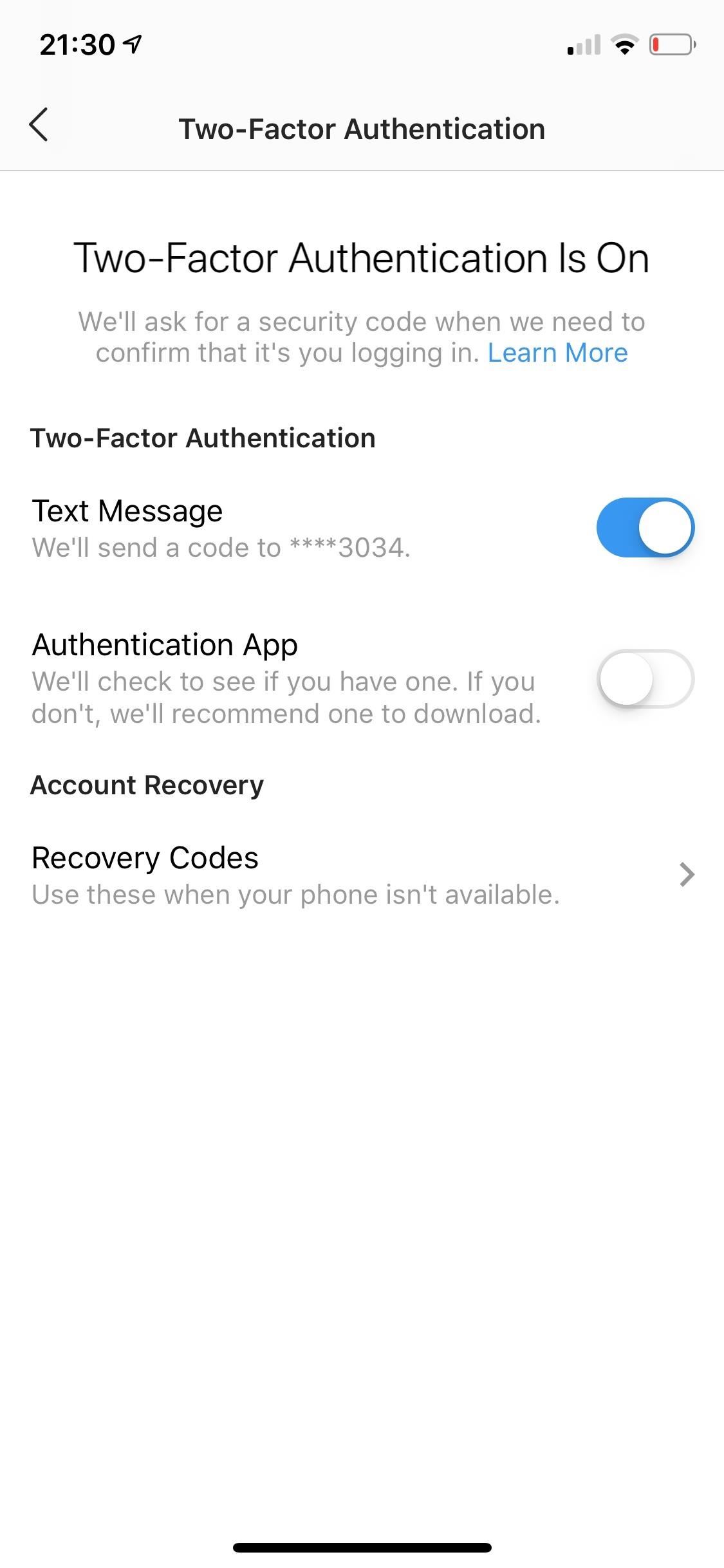
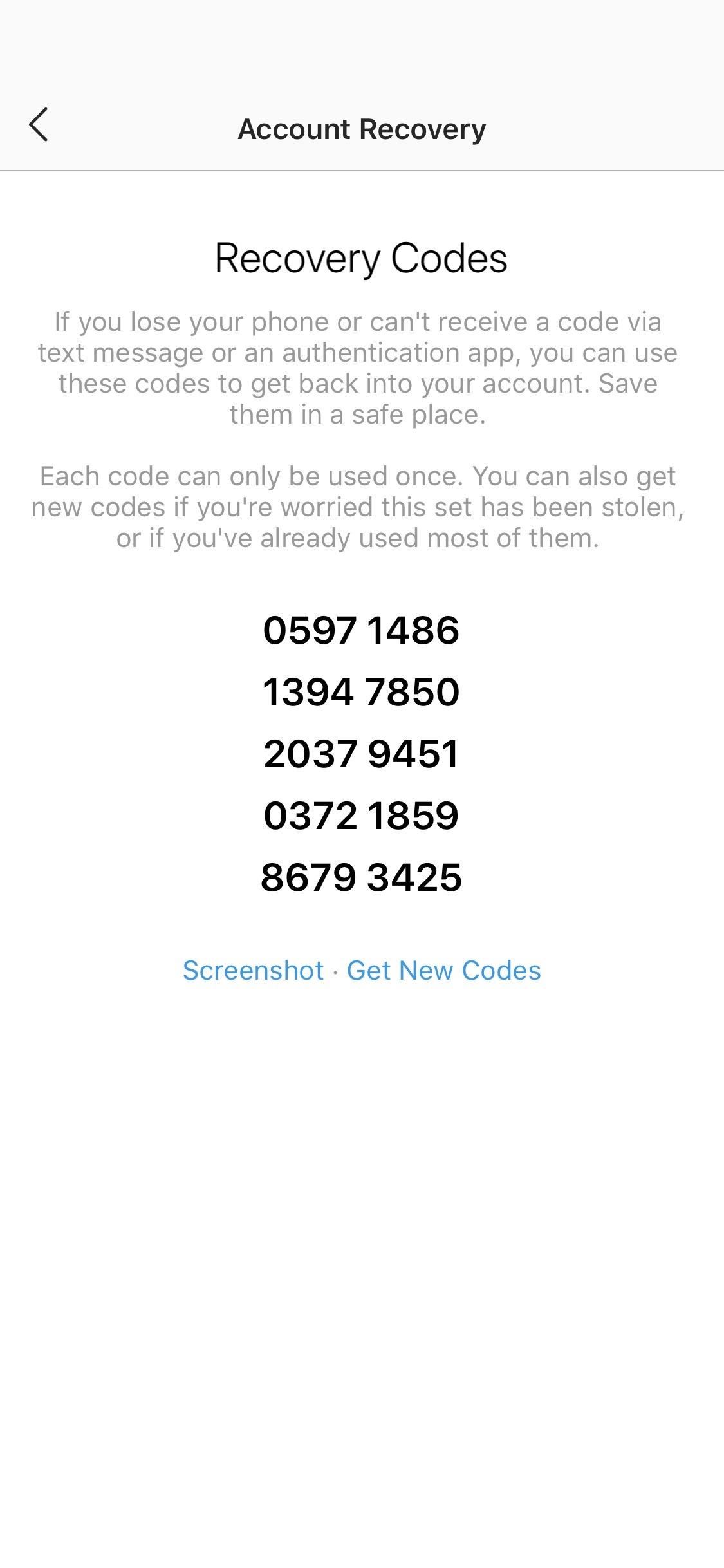
Под кодами у вас есть возможность сделать снимки экрана с кодами, а также получить новые коды. Если вы решите сделать снимок экрана своих кодов, один из лучших способов отслеживать их — отправить снимок экрана себе по электронной почте и добавить несколько ключевых слов в электронное письмо (например, Instagram, коды восстановления), чтобы вы могли легко найти его позже. Вы также можете загрузить снимок экрана в свой iCloud или Google Фото, хотя его может быть сложно найти, если у вас тысячи фотографий.
Помимо снимков экрана, вы также можете скопировать коды в менеджер паролей: Lastpass, который имеет первоклассную безопасность, — один из лучших вариантов, если вы в настоящее время не используете менеджер паролей.Вы также можете записать коды. Однако, если вы где-нибудь запишите коды, сохраните их. Если кто-то украдет ваши коды восстановления, им будет проще войти в вашу учетную запись. Если кому-то удалось получить доступ к вашим кодам восстановления, используйте «Получить новые коды», чтобы отменить старые коды восстановления и получить новый набор.
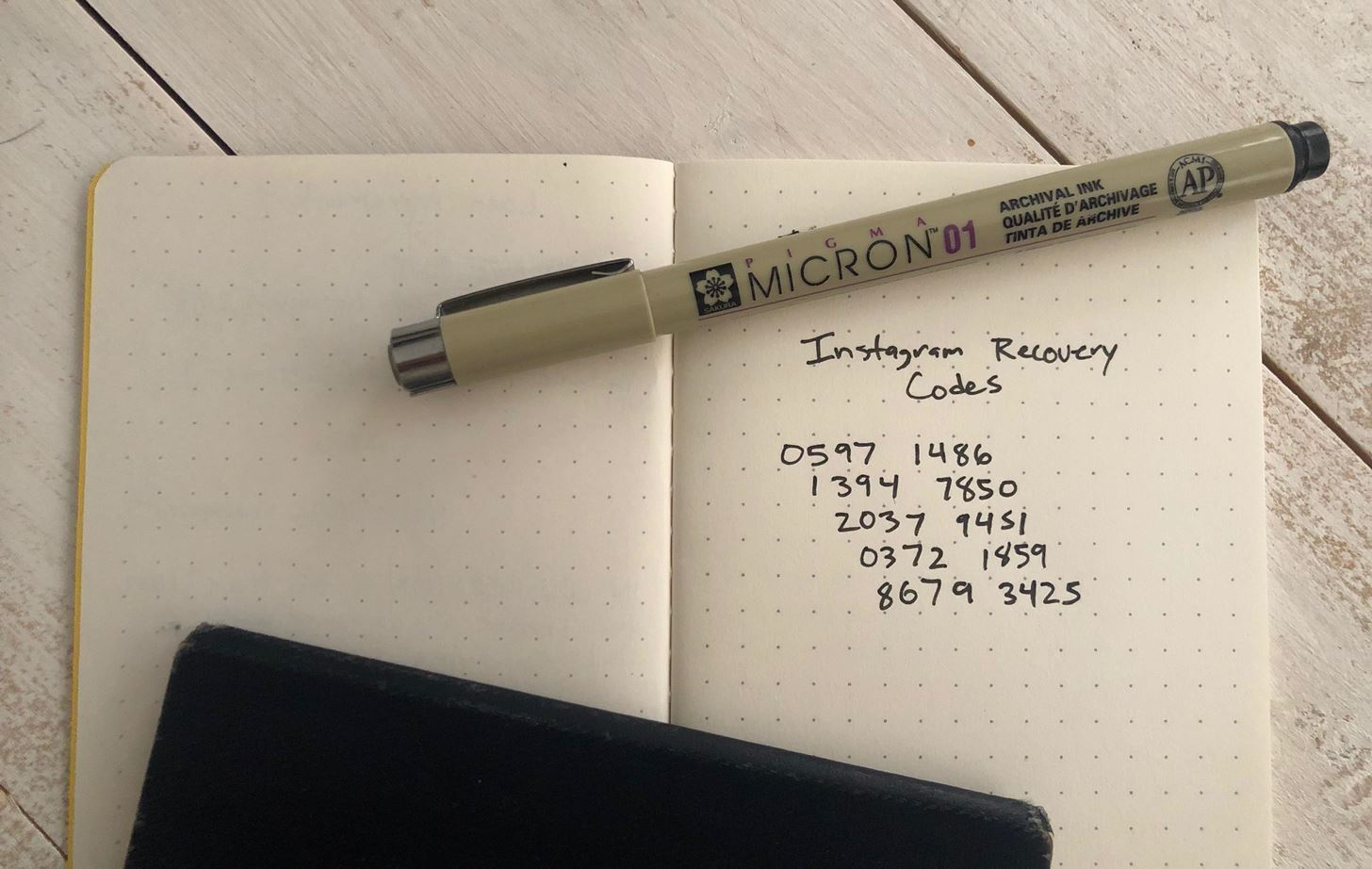
Шаг 3. Использование кодов восстановления для входа в систему
С помощью кодов восстановления вы можете войти в свой Instagram на другом устройстве, включая компьютер, без необходимости отправки кода текстового сообщения на ваш телефон.Просто войдите в Instagram, как обычно, и при появлении запроса введите любой из 8-значных кодов восстановления (без пробелов).
Важно отметить, что каждый код можно использовать только один раз. Если вы отправили снимок экрана с кодами восстановления себе по электронной почте, хороший способ отследить, какой код вы использовали, — это ответить на ваш адрес электронной почты номером в соответствии со списком. Например, если вы используете свой первый код восстановления в списке, ответьте «1» на свой адрес электронной почты, чтобы знать, что был использован первый код.Как только вы израсходуете все свои коды, получите новый набор.
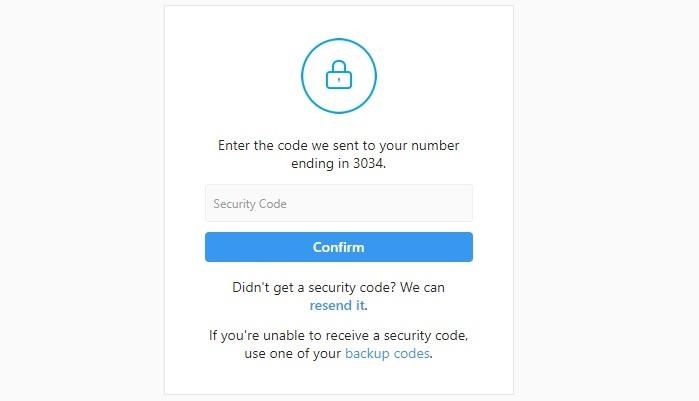
Хотя запись кодов восстановления для доступа к вашему Instagram может показаться немного чрезмерным, это абсолютно не так, особенно когда хакеры могут украсть ваш номер телефона, привязать его к новой SIM-карте и потенциально получить доступ к вашим учетным записям, которые используют двухфакторный аутентификация. Лучше быть в безопасности, чем потом сожалеть.
Не пропустите: настройте двухфакторную аутентификацию для ваших учетных записей с помощью аутентификации и других приложений 2FA
Обеспечьте безопасность вашего соединения без ежемесячного счета .Получите пожизненную подписку на VPN Unlimited для всех своих устройств при единовременной покупке в новом магазине Gadget Hacks Shop и смотрите Hulu или Netflix без региональных ограничений.
Купить сейчас (80% скидка)>
Обложка, скриншоты и фотографии сделаны Нельсоном Агиларом / Gadget Hacks
.
Как настроить покупки в Instagram для продажи большего количества товаров
Если вы продаете товары в Интернете, вы должны использовать покупки в Instagram.
Вместо того, чтобы направлять клиентов из вашей учетной записи Instagram на ваш веб-сайт, покупки в Instagram позволяют им легко выбирать и покупать продукты из приложения.
С более чем 1 миллиардом пользователей в месяц ваши клиенты уже в Instagram. Сделайте так, чтобы им было проще находить ваш бренд и делать покупки с помощью постов в Instagram!
Из этого поста вы узнаете:
- Почему вам следует использовать покупки в Instagram
- Как настроить публикации и истории покупок в Instagram
- Как оптимизировать публикации о покупках для увеличения продаж и вовлеченности
Бонус: Посмотрите эти 11 успешных биографий в Instagram от ведущих брендов.Узнайте, что делает их отличными и как вы можете применить эту тактику к собственному написанию и повышению вовлеченности.
Зачем нужны сообщения о покупках в Instagram?
Instagram — важная платформа для розничных брендов: 200 миллионов пользователей Instagram посещают как минимум один бизнес-профиль каждый день.
Раньше вы могли использовать Instagram, чтобы расширить свою аудиторию и связаться со своими поклонниками, побуждая их посетить ваш веб-сайт или обычный магазин. Но с 2017 года покупки в Instagram позволили брендам превратить свои профили в виртуальные витрины.Пользователи могут делать покупки как Ариана Гранде — видеть, нравится, хотеть, получать — за одну бесшовную транзакцию.
Возможности огромны: 70% любителей шоппинга используют Instagram для знакомства с продуктами, а более 130 миллионов пользователей нажимают на сообщения о покупках не реже одного раза в месяц.
Всего за несколько простых шагов вы можете настроить Instagram Shopping, чтобы получить легкий и приятный опыт покупок для ваших клиентов.
Приступим!
Как настроить посты для покупок в Instagram
Чтобы начать делать покупки в Instagram, потребуется немного потрудиться, но вы сможете начать работу в течение нескольких дней! Воспользуйтесь нашим простым контрольным списком ниже.
Шаг. 1. Убедитесь, что вы соответствуете требованиям
Прежде чем вы сможете настроить Instagram Shopping, вам необходимо убедиться, что ваш бизнес соответствует трем критериям.
Шаг 2: Создайте каталог своей продукции на Facebook
После того, как вы добавите свои продукты в каталог, вы сможете отмечать их в своих публикациях и историях в Instagram. Вы также можете создать магазин на своей странице в Facebook.
Совет: При добавлении названий продуктов убедитесь, что они информативны, чтобы пользователи могли сказать, какой элемент на фотографии отмечен тегами.Например, «Халиси» не сообщает вам, какой товар продается; «Кожаный жилет Khaleesi» более полезен.
Шаг 3: Получите разрешение на совершение покупок в Instagram
После того, как вы настроили каталог и убедились, что ваша компания соответствует требованиям, вы можете отправить свою учетную запись на проверку.
Перейдите в настройки , нажмите Business , а затем Зарегистрируйтесь в Instagram Shopping . Следуйте инструкциям и нажмите «Отправить».Рассмотрение и утверждение может занять несколько дней.

Шаг 4: Включите покупки в приложении Instagram
После подтверждения вы увидите новую опцию в разделе Настройки и Business под названием Покупки. Нажмите, чтобы включить покупки в приложении Instagram.
Шаг 5. Создайте свой первый пост в Instagram для покупок!
Вы готовы начать продажи! Сначала загрузите фотографию так же, как для обычного поста.Затем коснитесь элементов, которые хотите отметить. Вы можете пометить до пяти продуктов в одном сообщении.
Начните вводить названия продуктов, которые вы хотите пометить. Они должны соответствовать названиям в вашем каталоге продуктов. Выбирайте их по мере их появления в поле поиска.

Вы также можете пометить до пяти продуктов в видеопостах. Появится лоток, в котором вы можете выбрать продукты.

Советы:
- Сообщения для покупок в Instagram отмечены в вашей ленте значком корзины в правом верхнем углу.
- Все продукты, отмеченные в вашей учетной записи, появятся в вашем профиле на вкладке «Покупки».
Как настроить истории покупок в Instagram
Более 500 миллионов пользователей смотрят истории Instagram каждый день.
Покупатели также могут делать покупки ваших историй. Вы можете пометить один продукт в истории Instagram.
Начните с загрузки своей истории. Затем нажмите значок стикера в правом верхнем углу и выберите «Продукт ». Оттуда выберите товар из каталога продуктов.
Совет: Вы можете настроить внешний вид наклейки продукта, чтобы он соответствовал цветам в вашей истории.

Instagram Checkout
Касса в Instagram — это то, на что это похоже — функция, которая позволяет пользователям покупать продукты, не выходя из приложения Instagram.

Согласно Instagram, «Checkout улучшает процесс покупок, делая покупку простой, удобной и безопасной.Людям больше не нужно заходить в браузер, когда они хотят купить. А обладая защищенной платежной информацией в одном месте, они могут делать покупки своих любимых брендов без необходимости входить в систему и вводить свою информацию несколько раз ».
Однако эта функция все еще находится в стадии бета-тестирования в США. Двадцать три бренда, в том числе Nike, Outdoor Voices и Zara, участвуют в тестировании, прежде чем касса начнется по всему миру.
По состоянию на март 2019 года инструкции по настройке недоступны для брендов, не входящих в эту эксклюзивную группу тестирования.Но брендам, которые хотят участвовать, было бы полезно ознакомиться с Shopify или BigCommerce — двумя платформами электронной коммерции, с которыми Instagram тесно сотрудничает при оформлении заказа. Вы также можете потратить свои два цента на новую функцию, заполнив эту форму.
Примечание. С точки зрения функциональности и конфиденциальности оформление заказа в Instagram считается отдельным от покупок в Instagram. На своей странице справки для оформления заказа в Instagram Instagram сообщает: «Только покупки, сделанные через оформление заказа в Instagram, защищены нашей Политикой защиты покупок.”
9 советов по продаже товаров с покупками в Instagram
Продавать товары в Instagram очень просто, но это не значит, что это легко. Вам по-прежнему нужно быть вдумчивым и креативным с вашими постами и историями в Instagram для покупок.
Чтобы помочь вам выделиться, мы собрали несколько из наших лучших советов по продаже товаров ниже:
1. Используйте яркие образы
Независимо от того, насколько развивается платформа, ценность ярких изображений и видео в Instagram остается неизменной.Делать хорошие фотографии и загружать высококачественные видео — это ключ к выделению из толпы и удержанию пользователей от прокрутки.
Иногда Instagram меняет характеристики изображений и видео. Убедитесь, что вы загружаете файлы правильного размера, чтобы ваши фотографии выглядели резкими.
Изображения продуктов должны быть захватывающими и редакционными, с удивительными деталями, которые заставят пользователей приглядеться. Рубашка на вешалке не порежет. Попробуйте один из этих захватывающих инструментов для создания коллажей или ознакомьтесь с некоторыми фото-тенденциями в Instagram для вдохновения.
2. Добавьте хэштеги
Использование соответствующих хэштегов Instagram — разумная стратегия для всех публикаций, включая контент для покупок. Они увеличивают доступность вашего контента, повышая заинтересованность в каждом посте.
Они также могут помочь вам попасть на страницу «Изучить», где есть специальная вкладка «Магазин», которую ежемесячно посещают более 50% пользователей Instagram (это более полумиллиарда человек).
Несколько лучших практик для хэштегов:
- Проведите свое исследование. Проверьте хэштеги, которые используют ваши конкуренты, и выясните, какие хэштеги популярны в вашей отрасли.
- Не добавляйте лишних хэштегов. То, что вы можете включать 30 хэштегов в сообщение, не означает, что вы должны это делать. Девять — это магическое число
- Еще раз проверьте значения . Есть много ужасных историй от брендов, которые запрыгали на подножку популярного хэштега, не сделав своей домашней работы. (Вот один пример NSFW!) Не делайте такой же ошибки.
Узнайте больше о лучших методах использования хэштегов Instagram.
Вам следует следить за хэштегами, которые вы используете в каждом сообщении. Instagram Analytics позволит вам увидеть, насколько эффективны ваши хэштеги, чтобы вы могли усовершенствовать свою стратегию.
3. Поделитесь кодом продажи или промокода
Сила хорошего продвижения неоспорима. Сколько из нас обдумывали покупку месяцами (ладно, днями), прежде чем наконец нажать «Купить», когда появляется идеально подходящий код скидки 15%?
Проведение рекламной кампании — верный способ увеличения продаж.А когда вы можете продвигать код прямо в своих постах в Instagram для покупок, клиентам становится еще проще действовать.
Предложение эксклюзивной продажи вашим клиентам в Instagram — еще один способ повысить лояльность аудитории и повысить вовлеченность. Например, ритейлер в Ванкувере ARC Apparel запустил еженедельную распродажу «Пятница за 50 долларов», где пользователи могли делать покупки ограниченного выбора специальных вещей исключительно через Instagram Stories.

Представьте, насколько более эффективной была бы эта уникальная стратегия, если бы истории можно было продавать в магазинах!
4.Покажите свой продукт в действии
Самым популярным типом видеоконтента в Instagram является обучающее видео или обучающее видео. И этот формат идеально подходит для публикаций о покупках, потому что он предлагает зрителям просвещение о продукте и подтверждение концепции.
Fenty Beauty регулярно публикует обучающие материалы по красоте с указанием товаров, предназначенных для покупки. Они навязчиво смотрибельны, а также демонстрируют качество и универсальность каждого продукта.

5.Будьте аутентичны
Публикуя сообщения о продукте, не упускайте возможность связаться со своей аудиторией. Нет необходимости придерживаться копии продукта. Здесь должны просвечивать ваша личность и голос.
Совместите свою фотографию или видео с продуманной подписью, которая предлагает удивительное понимание, интересный факт или эмоциональную связь. Расскажите, как был создан продукт или кто его вдохновил.
Многие покупатели в Instagram заботятся не только о том, как товар выглядит (или сколько он стоит).Покупатели поколения Z, в частности, хотят поддерживать компании, которые разделяют их ценности и находят отклик в их личности.
Узнайте больше о создании подлинного голоса бренда.
6. Играйте с цветом
Если вы когда-нибудь смотрели документальный фильм о природе, то знаете, что птицы используют яркое оперение для привлечения партнера. (Если вы этого не знали, то готово!) Посоветуйте их и сделайте снимки вашего продукта яркими и привлекательными.
Чтобы создать эффектный пост, попробуйте выстрелить на яркую акцентную стену, такую как Your Bag of Holding.
Или выберите монохромный и сочетайте оттенки, как Saltwater Collective.
7. Создайте фирменный стиль
Постоянная эстетика в Instagram поможет вам повысить узнаваемость вашего бренда и укрепить свою индивидуальность. Это также помогает клиентам прокручивать свою ленту или просматривать вкладку «Обзор», чтобы сразу узнавать ваши сообщения. Плюс к этому получается очень приятный корм:
Ваш фирменный стиль в Instagram должен соответствовать визуальному оформлению вашего бренда в других местах.Ваш веб-сайт, реклама и упаковка продукта должны соответствовать друг другу с дополнительными изображениями.

Это также может помочь вам выделить ваш бренд. Взгляните на своих конкурентов и подумайте, как вы можете выделиться.

Советы:
- Подчеркните индивидуальность вашего бренда с помощью палитры подписи. Вы изящны и приглушены? Сладкое и пастельное? Темно и душно? Ярко и энергично? Ваше руководство по стилю может быть полезным инструментом
- Используйте один и тот же фильтр или пресеты Instagram для всех своих сообщений, чтобы они выглядели одинаково.
- Включите хотя бы один из цветов вашей подписи в каждое сообщение.
Узнайте больше о том, как отточить индивидуальную эстетику вашего бренда в Instagram.
8. Включительно
Если вы хотите, чтобы ваш бренд охватил широкую аудиторию, вам нужно убедиться, что ваши изображения значимо репрезентативны.
С более чем миллиардом пользователей можно с уверенностью сказать, что пользователи Instagram представляют собой разнообразную группу. Но слишком часто люди в акциях и изображениях Instagram выглядят одинаково: белые, здоровые, стройные.Только 2% рекламных изображений изображают женщин больших размеров.
И пользователи Instagram, которые не видят себя отраженными в этой узкой части человечества, по понятным причинам сыты по горло. Скучные образы брендов — это не просто недостаток воображения; они также вредны для бизнеса, поскольку клиенты, которые чувствуют себя обделенными, уйдут из бизнеса в другое место.
Контекст тоже имеет значение. Даже не осознавая этого, мы можем воспроизводить стереотипы в рекламе, например, изображать женщин на кухне и мужчин в офисе.Подумайте об истории, которую вы рассказываете на каждой фотографии, и о том, что она сообщает вашей аудитории.
9. Поделиться пользовательским контентом
Пользовательский контент (UGM) относится к любым сообщениям или историям пользователей Instagram, в которых представлены ваши продукты. UGM — огромный актив, когда дело доходит до продвижения ваших продуктов!
Эти публикации не только предоставляют новые, реальные изображения ваших фотографий в действии, они также повышают ваш авторитет. Это потому, что сообщения реальных пользователей считаются более достоверными, и эта подлинность означает более высокое доверие.Они похожи на наглядные отзывы. Фактически, 79% респондентов утверждают, что UGM влияет на их решения о покупке.
Если эти фотографии сделаны известными покупателями, тем лучше. Лиззо заставляет меня многое чувствовать, но до недавнего времени она не вызывала у меня сильной тоски по зеленому комбинезону. Все изменилось с этим постом:
Прежде чем публиковать пользовательский контент в собственном фиде, убедитесь, что вы следуете рекомендациям по обмену пользовательским контентом:
- Спросите разрешения перед переносом
- Тег оригинального создателя
- Убедитесь, что фотография соответствует эстетике вашего бренда
Популярность покупок в Instagram продолжает расти, и появление таких функций, как оформление заказа в Instagram, повсюду — лишь вопрос времени.Сейчас не время, как настоящее, чтобы окунуться в жизнь и понять, насколько он может принести пользу вашему бизнесу!
Экономьте время, управляя своим присутствием в Instagram с помощью Hootsuite. С единой панели инструментов вы можете планировать и публиковать фотографии прямо в Instagram, привлекать аудиторию, измерять производительность и запускать все свои профили в социальных сетях. Попробуйте бесплатно сегодня.
Зарегистрироваться
.







